Con el lanzamiento de Android 8.0 Oreo en dispositivos Pixel, Google permitió a los usuarios configurar el modo oscuro en Android en función de sus fondos de pantalla. Sin embargo, esa función se mantuvo exclusiva para los dispositivos Pixel y, a menos que estuvieras usando el iniciador de Pixel agrietado, no había forma de obtener esa función en tu dispositivo Android. Ahora, con Android Pie en dispositivos Pixel, Google también permite a los usuarios cambiar dinámicamente entre los modos oscuro y claro según la hora del día. La mejor parte de esta nueva función es que no está restringida a píxeles y se puede habilitar en un dispositivo Android que se ejecuta en Android Pie. Entonces, si está interesado en esta función, así es como puede habilitarla:
Habilitar el modo oscuro basado en el tiempo en Android Pie
Como mencioné, para que esta función funcione, su dispositivo debe actualizarse a Android Pie. Si su dispositivo se ejecuta en versiones inferiores de Android, esto no funcionará. Además, al igual que el modo oscuro basado en papel tapiz, el modo oscuro basado en el tiempo no es un modo oscuro en todo el sistema y solo funciona en el panel de notificaciones, el cajón de aplicaciones, y menús de volumen y encendido. Aún así, es un buen toque y estoy disfrutando mucho esta función en nuestro Pixel 3 XL..
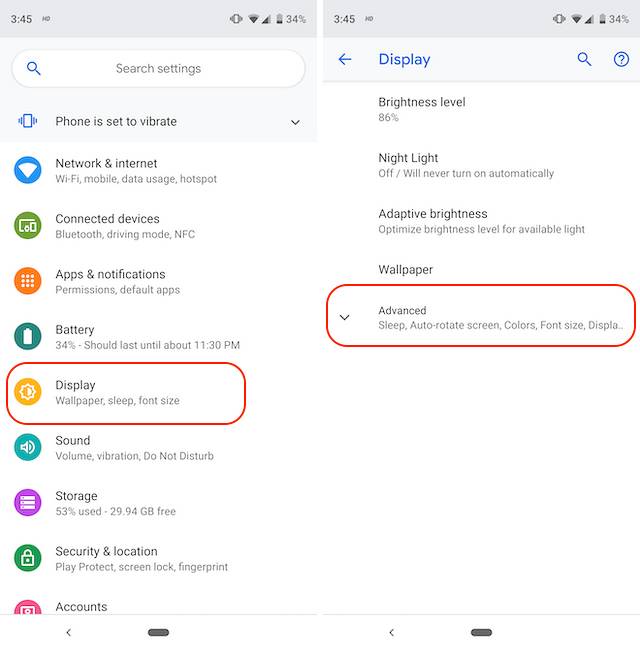
Actualmente, para habilitar el tema oscuro, los usuarios deben abrir la aplicación Configuración e ir a Pantalla -> Avanzado -> Tema del dispositivo y seleccionar entre el modo Automático, Claro y Oscuro. El modo Automático cambia el tema de oscuro a claro según su elección de fondo de pantalla, mientras que los otros dos son opciones manuales. Sin embargo, si desea habilitar el tema oscuro según el tiempo, no encontrará esta configuración aquí, ya que está oculta en el panel de configuración del desarrollador. Veamos cómo puedes habilitarlo:
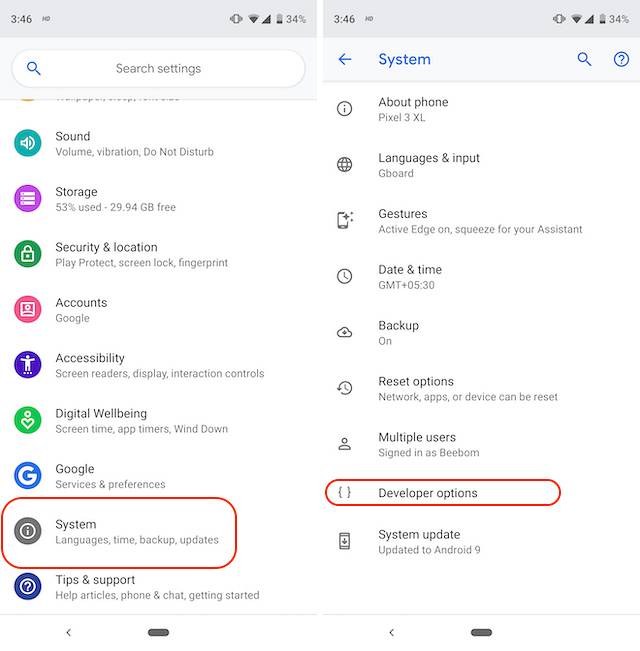
- Abra la aplicación Configuración y vaya a Sistema -> Avanzado y toque Opciones de desarrollador.
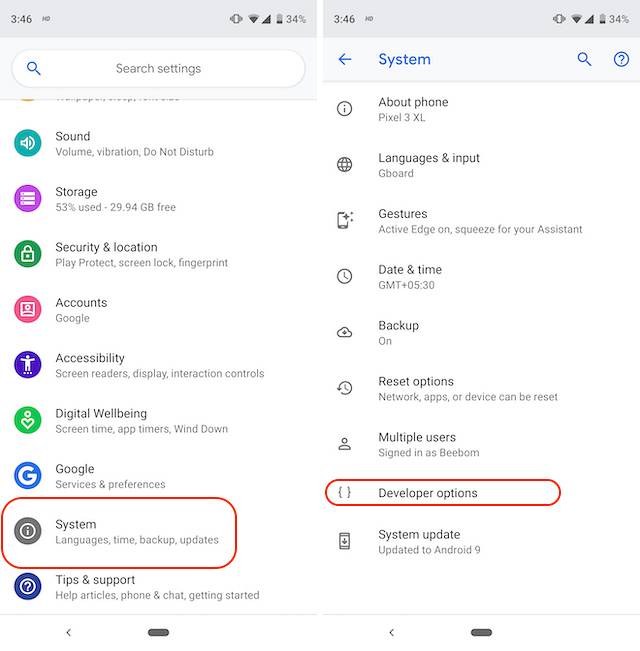
- Aquí, desplácese hacia abajo para encontrar la opción "Modo nocturno" y tóquela. Verá una ventana emergente que le permitirá mantener manualmente el modo oscuro en siempre encendido / apagado o convertirlo en "Automático", lo que habilita el modo oscuro dependiendo de la hora del día..
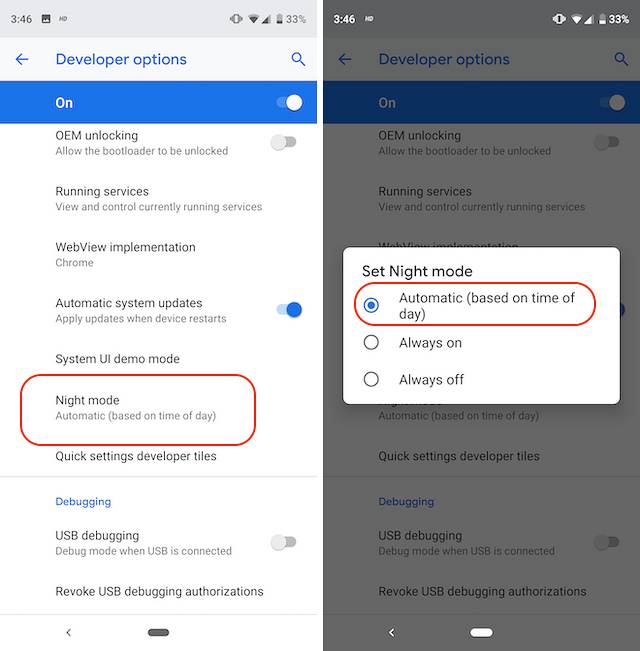
Ahora, dependiendo de dónde se encuentre, el modo oscuro podría activarse en un momento diferente al mío.. Para mí, en la India, se habilitó automáticamente alrededor de las 7 p.m.. Una cosa a tener en cuenta aquí es que la función está en las opciones de desarrollador y no es una versión completa, por lo que a veces puede fallar. Sin embargo, en su mayor parte, funcionó perfectamente en Pixel 3, Pixel 2 y OnePlus 6. 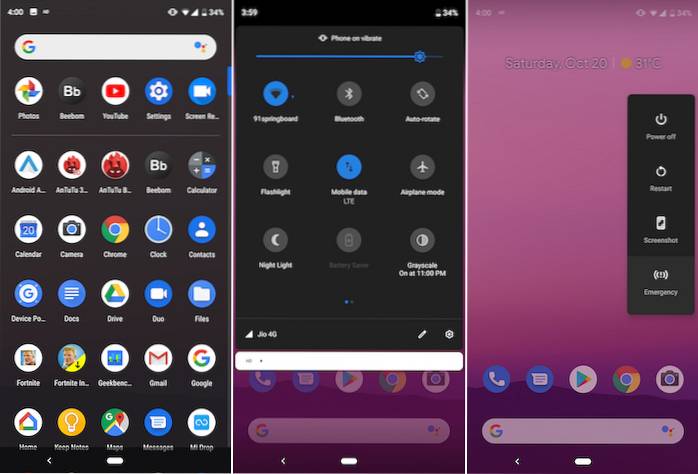
VEA TAMBIÉN: Cómo obtener Pixel 3 Night Sight y Live Google Lens en cualquier teléfono Android
Habilitar el modo oscuro según el tiempo
Ese fue un tutorial bastante simple y espero que ninguno de ustedes haya tenido problemas al habilitar esta función. Aún así, si tiene algunas preguntas, háganoslo saber preguntando en la sección de comentarios a continuación. Estamos encantados de ayudarle.
 Gadgetshowto
Gadgetshowto



